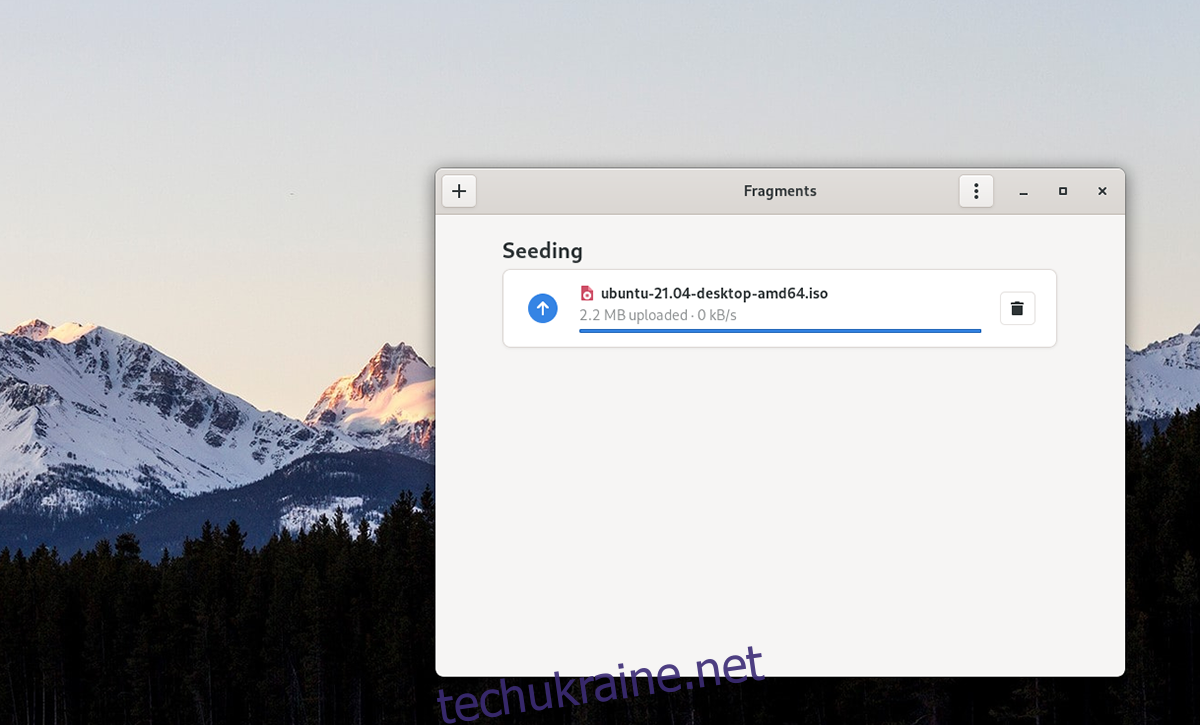Ви шукаєте простий у використанні, красивий клієнт BitTorrent для робочого столу Gnome? Перегляньте фрагменти! Це простий, корисний торрент-клієнт на основі GTK3 для Gnome. Ось як налаштувати його у вашій системі.
Примітка: AddictiveTips жодним чином не визнає завантаження незаконного вмісту за допомогою торрент-клієнта Fragment. Використовуйте цю програму лише для завантаження легальних файлів, таких як дистрибутив Linux або інші програми з відкритим вихідним кодом.
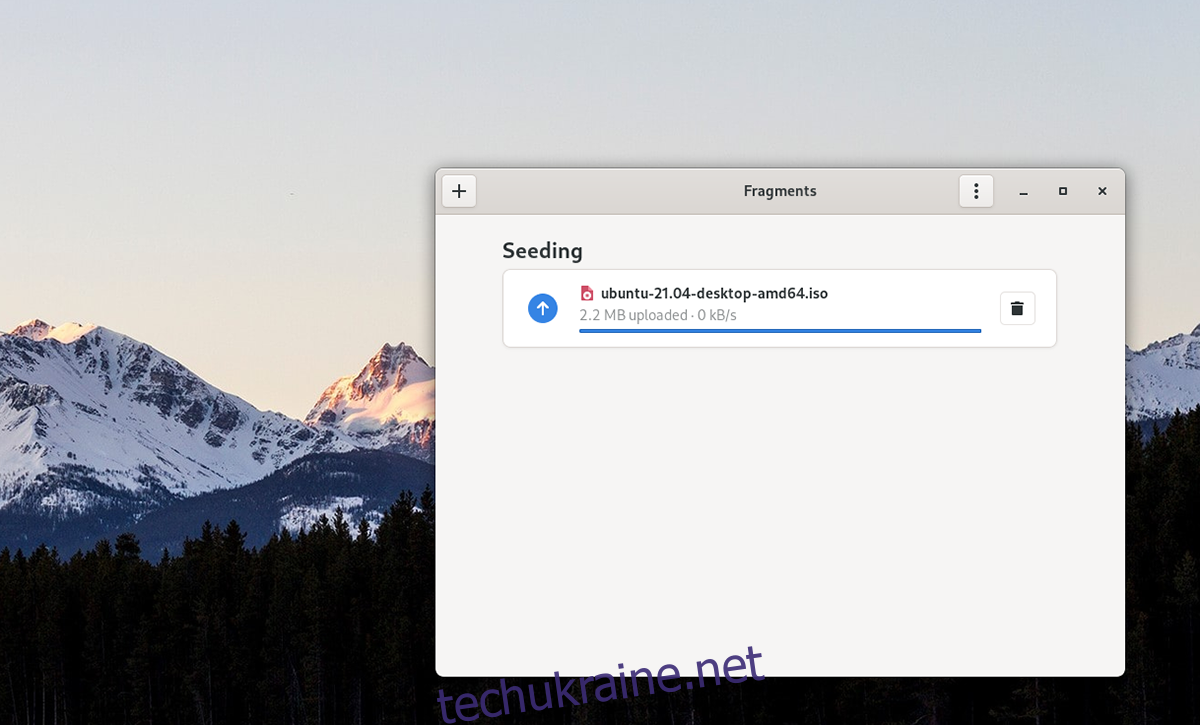
Встановлення фрагментів на Linux
Fragments — чудовий торрент-клієнт GTK3 для робочого столу Gnome та інших робочих середовищ Linux на основі GTK3. При цьому, це не програма Gnome за замовчуванням, тому вам доведеться встановлювати її вручну.
Щоб почати інсталяцію, відкрийте вікно терміналу на робочому столі Linux. Ви можете відкрити вікно терміналу на робочому столі Linux, натиснувши Ctrl + Alt + T на клавіатурі. Або знайдіть «Термінал» у меню програми та запустіть його таким чином.
Коли вікно терміналу відкрито, можна розпочати встановлення Fragments. Потім дотримуйтесь інструкцій із встановлення нижче, які відповідають дистрибутиву Linux, який ви використовуєте.
Arch Linux
Програма Fragments доступна для користувачів Arch Linux у сховищі програмного забезпечення «Спільнота». Спочатку ввімкніть репозиторію «спільнота» у файлі /etc/pacman.conf у вашій системі. Після цього скористайтеся командою pacman -S, щоб налаштувати програму «фрагменти» у вашій системі.
sudo pacman -S fragments
Fedora
Починаючи з Fedora 33, торрент-клієнт Fragments був доступний у центральних сховищах програмного забезпечення Fedora. Щоб програма працювала у вашій системі, скористайтеся командою dnf install нижче, щоб налаштувати торрент-клієнт «Фрагменти» у вашій системі.
sudo dnf install fragments
OpenSUSE
Торрент-клієнт Fragments доступний для встановлення на OpenSUSE через сховище програмного забезпечення «Gnome Apps». Однак це репо необхідно ввімкнути вручну, оскільки воно не входить у комплект.
Щоб додати репозиторію Gnome Apps до вашої інсталяції OpenSUSE, введіть нижченаведену команду встановлення zypper.
sudo zypper addrepo https://ftp.lysator.liu.se/pub/opensuse/repositories/GNOME:/Apps/openSUSE_Leap_15.3/ gnome-apps-x86_64
З доданим репозиторією до OpenSUSE ви зможете встановити програму «Фрагменти» у вашу систему за допомогою команди zypper install.
sudo zypper install Fragments
Flatpak
Торрент-клієнт Fragments доступний для користувачів Linux як пакет Flatpak на Flathub. Однак, перш ніж програма почне працювати, вам доведеться налаштувати середовище виконання Flatpak на вашому комп’ютері. Неможливо встановити Fragments без середовища виконання.
Щоб налаштувати середовище виконання Flatpak на вашому комп’ютері, встановіть пакет «Flatpak». Щоб отримати додаткові інструкції, дотримуйтесь нашого посібника з налаштування Flatpak.
Після налаштування середовища виконання Flatpak на вашому комп’ютері скористайтеся наведеними нижче командами, щоб отримати останню версію Fragments, налаштовану на вашому комп’ютері.
flatpak remote-add --if-not-exists flathub https://flathub.org/repo/flathub.flatpakrepo flatpak install flathub de.haeckerfelix.Fragments
Пакет Snap
Хочете встановити програму Fragments на свій ПК з Linux через магазин Snap? Почніть з увімкнення середовища виконання пакету Snap. Програма Fragments не буде встановлена без середовища виконання. Налаштуйте його, дотримуючись інструкцій на цю тему.
Після налаштування середовища виконання Snap торрент-додаток Fragments можна встановити за допомогою наведеної нижче команди швидкого встановлення.
Використання фрагментів у Linux
Fragments — це простий, легкий у використанні клієнт BitTorrent. Щоб скористатися ним, почніть із запуску на робочому столі. Потім ви можете запустити програму, знайшовши її в меню програми. Після відкриття програми знайдіть торрент для завантаження.
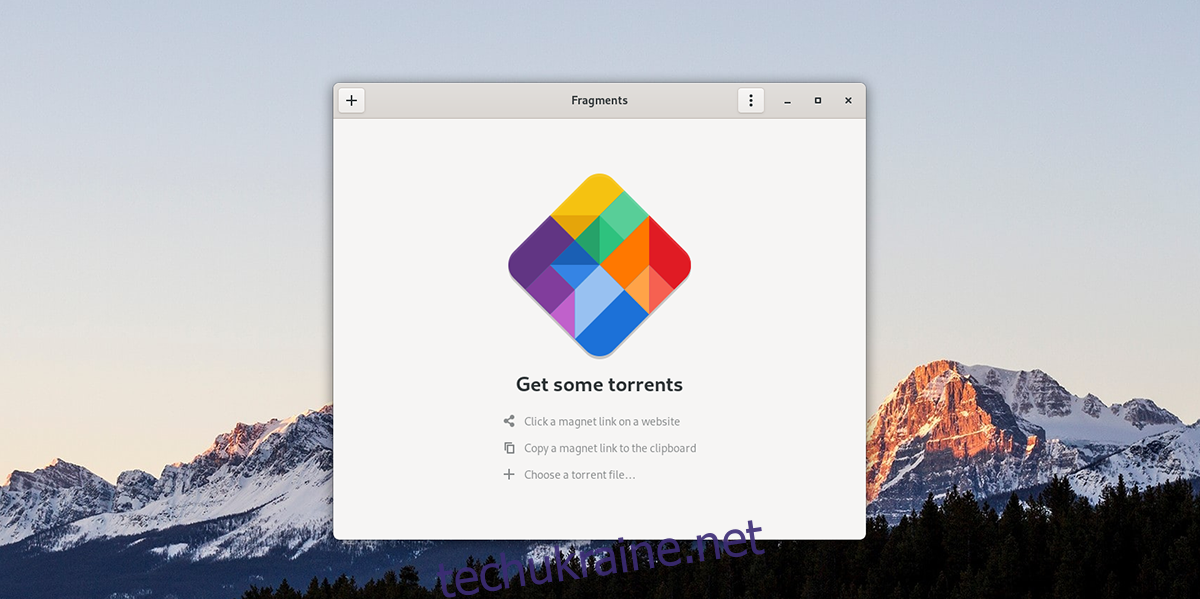
Завантажте торрент-файл на свій комп’ютер. Потім клацніть мишею по значку «+». Коли ви наберете цю кнопку, на екрані з’явиться спливаюче меню. Використовуючи спливаюче вікно, виберіть торрент-файл, який ви бажаєте використовувати у «Фрагментах».
Після вибору торрент-файлу у спливаючому вікні Fragments негайно розпочне процес завантаження. Тому сядьте і дозвольте програмі завершити завантаження вашого торрента.
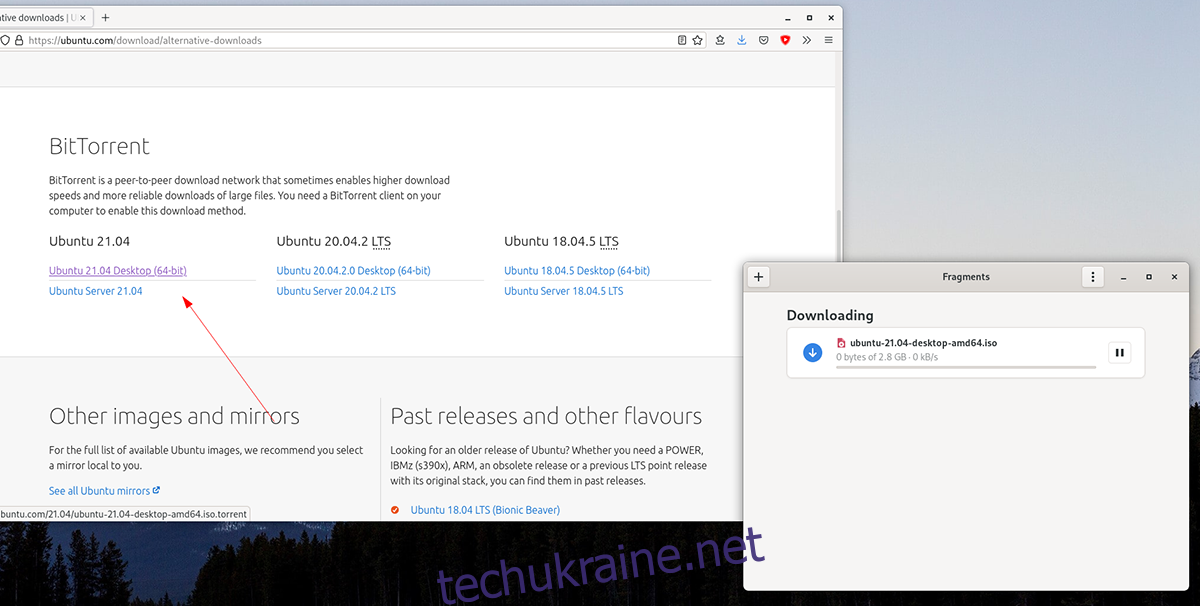
Відкрийте файловий менеджер Linux і виберіть папку «Завантаження», коли завантаження буде завершено. Після вибору папки «Завантаження» ви зможете отримати доступ до нового завантаженого файлу. Повторіть цей процес, щоб завантажити необхідну кількість елементів у Фрагментах.
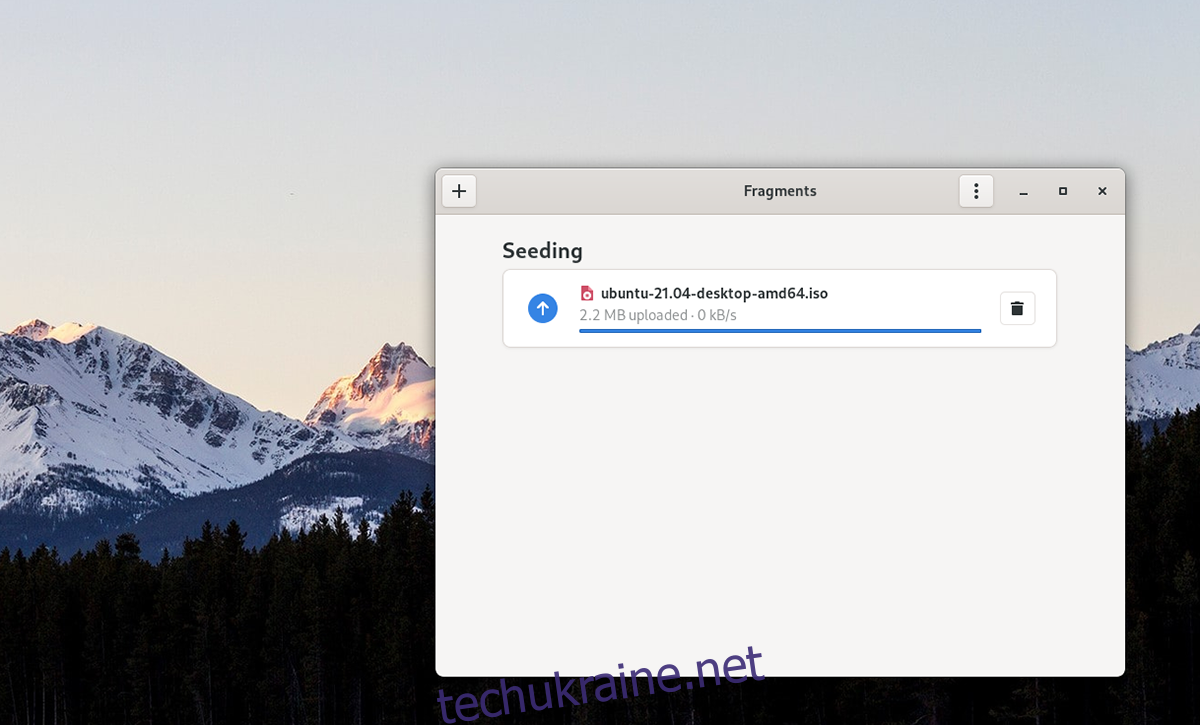
Видалити торрент
Якщо ви не хочете продовжувати розповсюджувати торрент після його завантаження, вам не потрібно цього робити. Щоб видалити вихідний торрент із системи, виберіть торрент за допомогою миші. Вибравши файл мишею, клацніть по кнопці «кошик».
Коли ви виберете кнопку «кошик», у фрагментах відкриється спливаюче меню. У цьому спливаючому меню написано: «Після видалення для продовження передачі знадобиться торрент-файл або магнітне посилання».
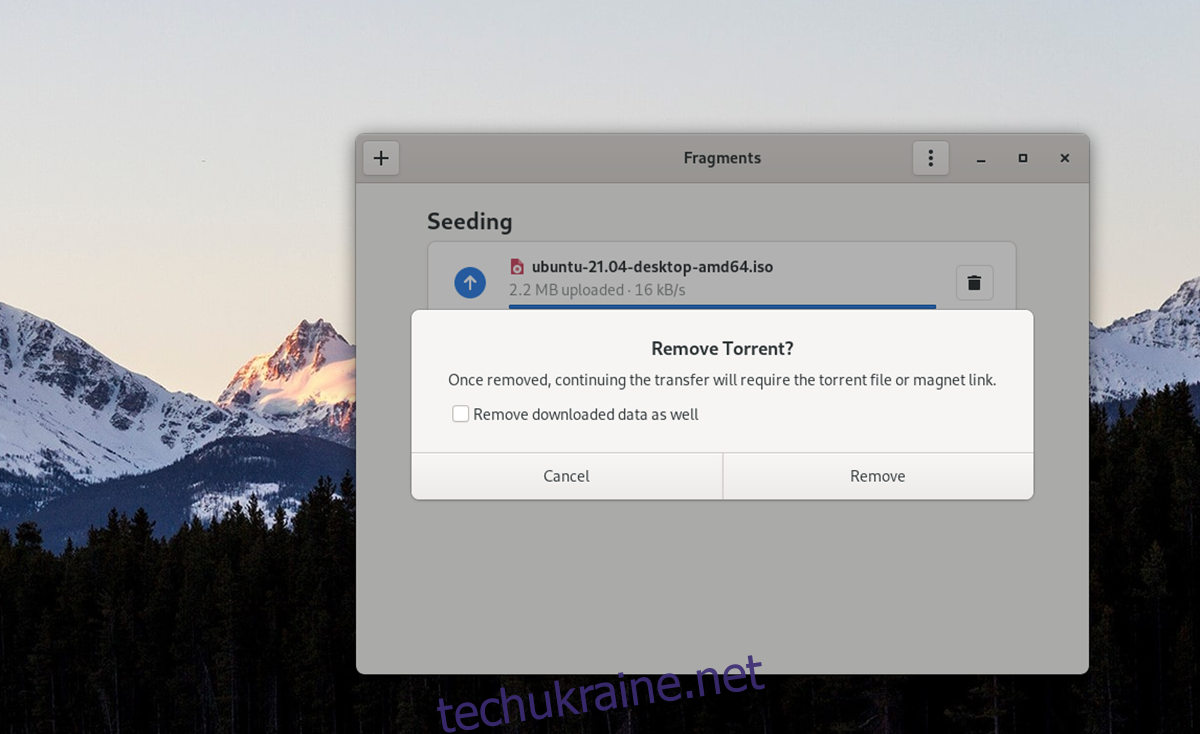
Натисніть кнопку «Видалити», щоб видалити його. Якщо ви також хочете видалити завантажені дані, установіть прапорець біля пункту «Видалити завантажені дані».